Ubuntu 22.04/20.04에서 FreeIPA 클라이언트를 구성하는 방법

FreeIPA는 중앙 집중식 인증, 승인 및 회계 서비스를 제공하는 강력한 오픈 소스 ID 관리 시스템입니다.
이전 게시물에서는 RHEL8/Rokcy Linux 8/AlmaLinux 8에 FreeIPA 서버를 설치하는 단계에 대해 논의했습니다.
중앙 집중식 인증을 위해 FreeIPA 서버에 사용자 생성
FreeIPA 서버에 로그인하고 sysadm 사용자는 다음 명령을 실행하십시오:sysadm 的用户,运行以下命令:
$ sudo kinit adminPassword for admin@LINUXTECHI.LAN:$$ sudo ipa config-mod --defaultshell=/bin/bash$ sudo ipa user-add sysadm --first=System --last=Admin --passwordPassword:Enter Password again to verify:-------------------Added user "sysadm"-------------------User login: sysadmFirst name: SystemLast name: AdminFull name: System AdminDisplay name: System AdminInitials: SAHome directory: /home/sysadmGECOS: System AdminLogin shell: /bin/bashPrincipal name: sysadm@LINUXTECHI.LANPrincipal alias: sysadm@LINUXTECHI.LANUser password expiration: 20230415073041ZEmail address: sysadm@linuxtechi.lanUID: 464600003GID: 464600003Password: TrueMember of groups: ipausersKerberos keys available: True$
第一个命令是获取 Kerberos 凭证,第二个命令将所有用户的默认登录 shell 设置为 /bin/bash,第三个命令用于创建名为 sysadm 的用户。
在 Ubuntu 22.04 /20.04 上配置 FreeIPA 客户端的步骤
执行以下步骤来配置 FreeIPA 客户端以进行集中身份验证。
1、在 FreeIPA 服务器上添加 Ubuntu 系统的 DNS 记录
登录到你的 FreeIPA 服务器并运行以下命令为 FreeIPA 客户端(即 Ubuntu 22.04/20.04)添加 DNS 记录:
$ sudo ipa dnsrecord-add linuxtechi.lan app01.linuxtechi.lan --a-rec 192.168.1.106Record name: app01.linuxtechi.lanA record: 192.168.1.106$
在上面的命令中,app01.linuxtechi.lan 是我的 Ubuntu 系统,IP 地址为 192.168.1.106。
注意:确保你的 FreeIPA 服务器和客户端处于同一时区并从 NTP 服务器获取时间。
2、安装 FreeIPA 客户端包
从你的 Ubuntu 系统运行以下命令以安装 freeipa-client 以及依赖项:
$ sudo apt install freeipa-client oddjob-mkhomedir -y
在安装 freeipa-client 时,我们将看到以下页面,选择确定并回车。
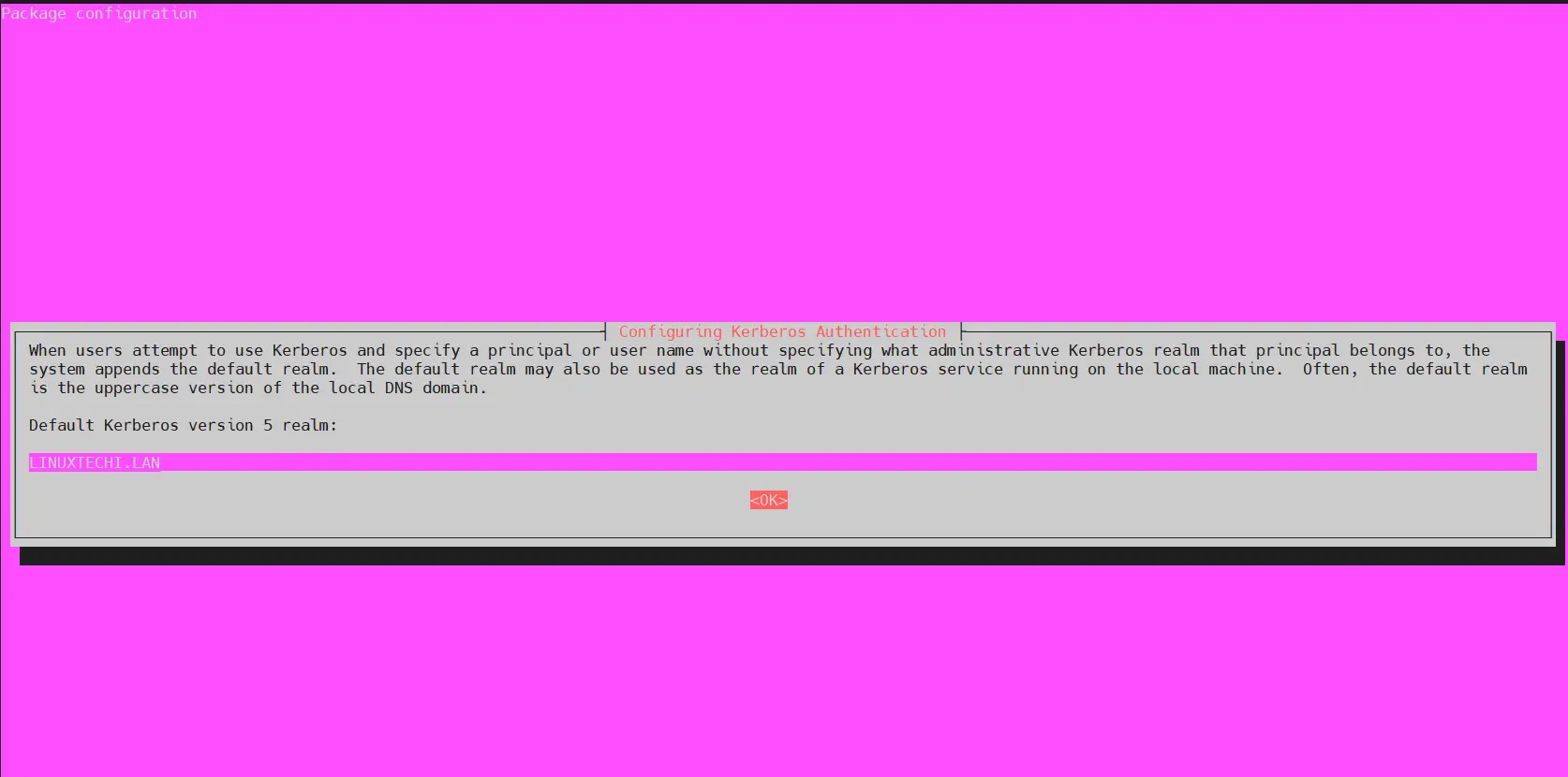
在下一个屏幕中,按回车键跳过。
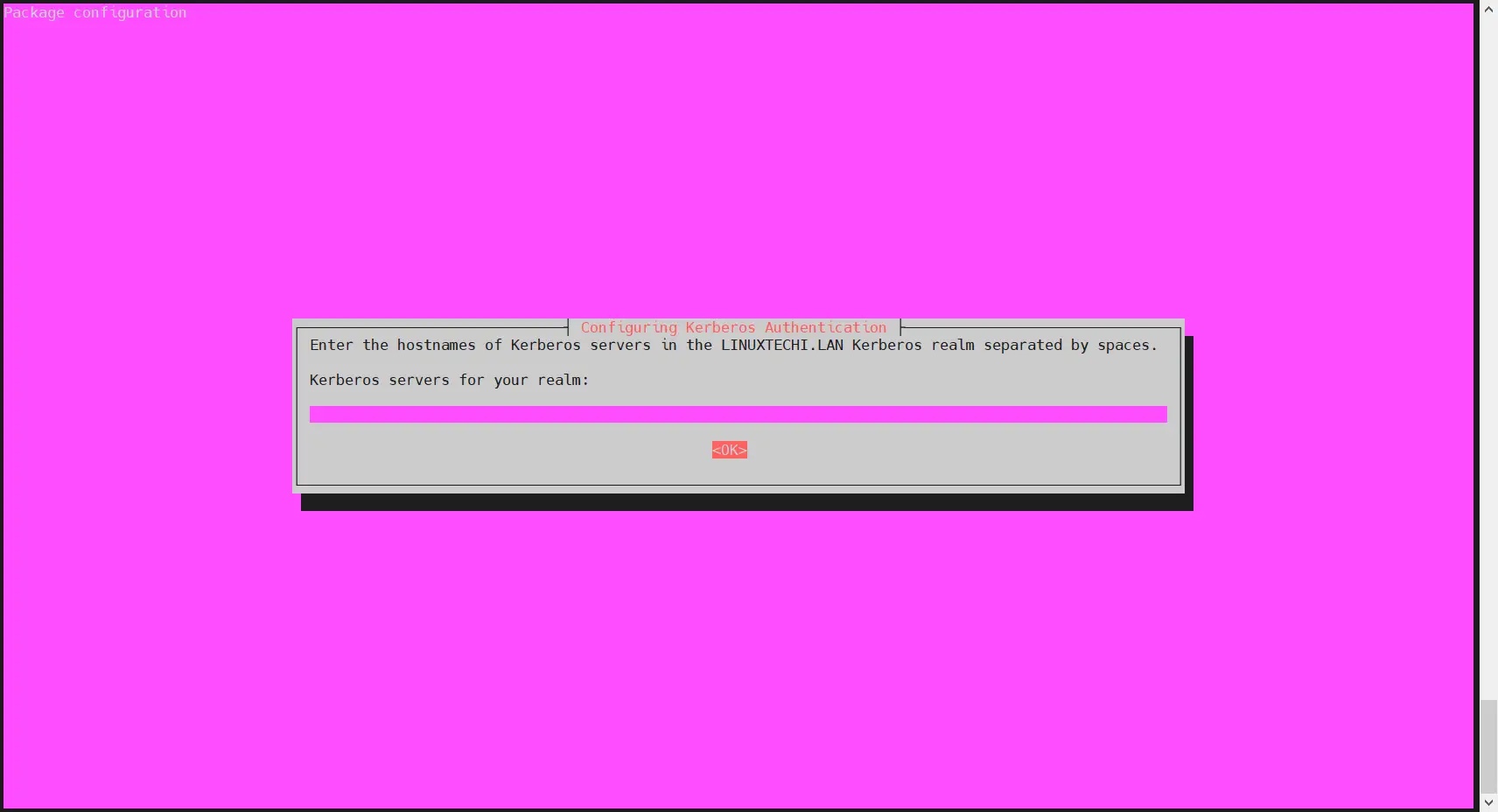
3、在主机文件中添加 FreeIPA 服务器 IP 和主机名
在 /etc/hosts 文件中添加以下 FreeIPA 服务器条目:
$ echo "192.168.1.102 ipa.linuxtechi.lan ipa" | sudo tee -a /etc/hosts$ echo "192.168.1.106 app01.linuxtechi.lan app01" | sudo tee -a /etc/hosts
更改适合你的设置的 IP 地址和主机名。
4、使用 ipa-client-install 配置 FreeIPA 客户端
现在运行以下 ipa-client-install 命令在你的 Ubuntu 系统上配置 FreeIPA 客户端:
$ sudo ipa-client-install --hostname=`hostname -f` --mkhomedir --server=ipa.linuxtechi.lan --domain linuxtechi.lan --realm LINUXTECHI.LAN
更改适合你设置的 FreeIPA 服务器地址、域名和领域。
上述命令的输出如下所示:
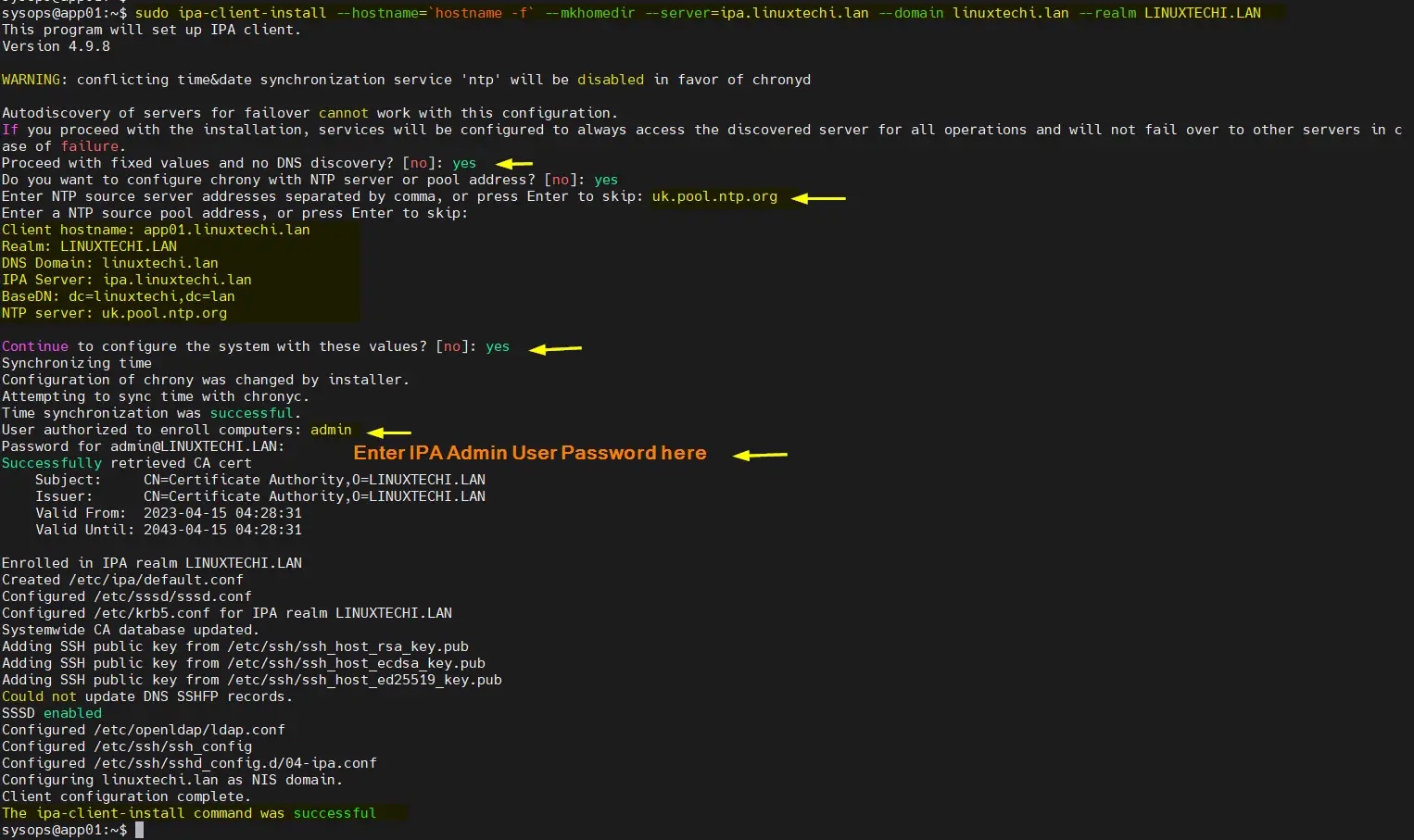
完美,上面的输出确认 FreeIPA 客户端安装成功。
现在允许在用户首次使用 FreeIPA 服务器进行身份验证时自动创建用户的主目录。
在文件 /usr/share/pam-configs/mkhomedir
required pam_mkhomedir.so umask=0022 skel=/etc/skel
/bin/bash, 세 번째 명령은 sysadm Ubuntu 22.04/20.04에서 FreeIPA 클라이언트를 구성하는 단계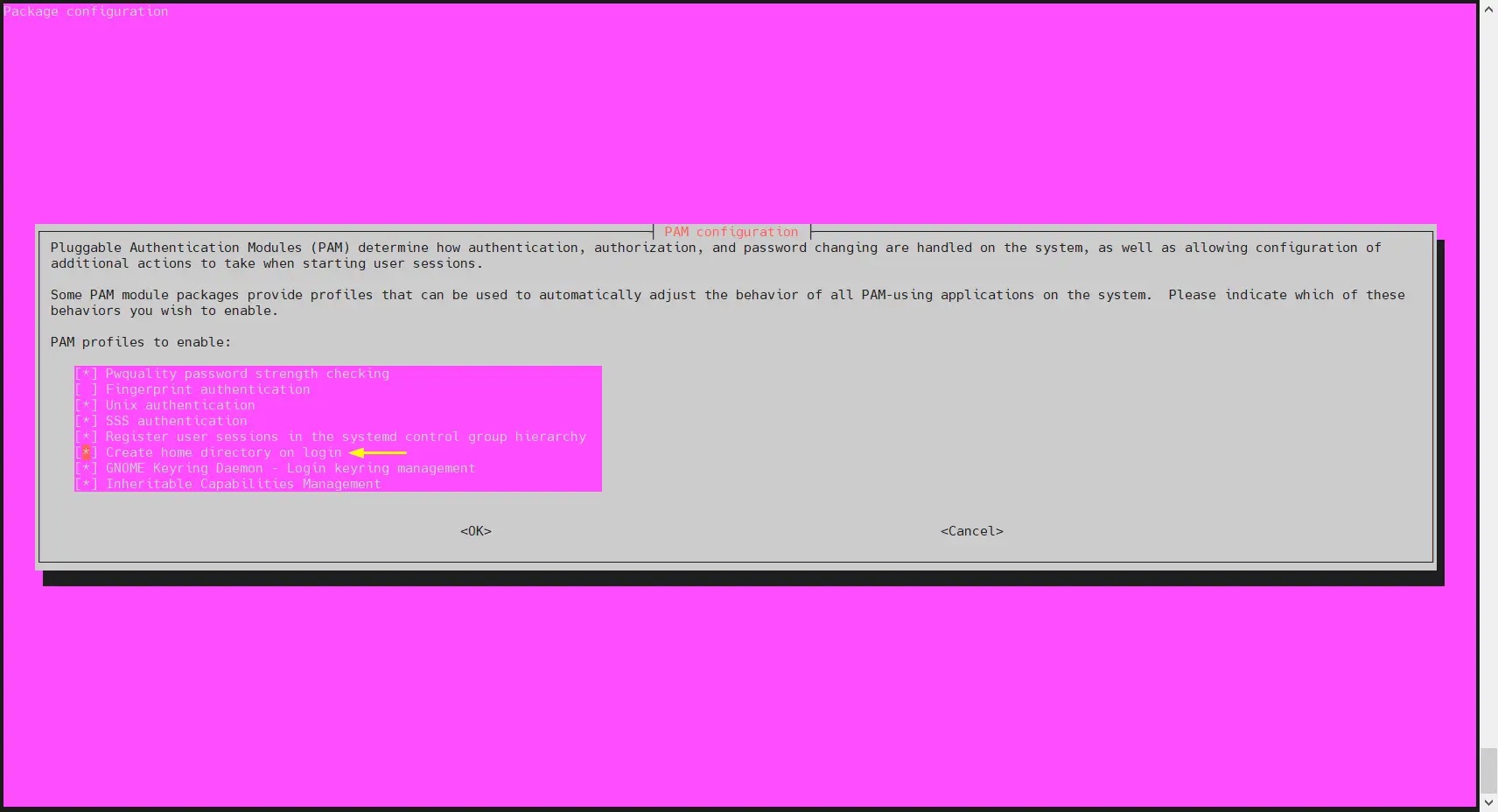 중앙 집중식 인증을 위해 FreeIPA 클라이언트를 구성하려면 다음 단계를 수행하세요.
중앙 집중식 인증을 위해 FreeIPA 클라이언트를 구성하려면 다음 단계를 수행하세요.
1. FreeIPA 서버에 Ubuntu 시스템의 DNS 레코드를 추가합니다.
FreeIPA 서버에 로그인하고 다음 명령을 실행하여 FreeIPA 클라이언트(예: Ubuntu 22.04/20.04)에 대한 DNS 레코드를 추가합니다. :
$ echo "required pam_mkhomedir.so umask=0022 skel=/etc/skel" | sudo tee -a /usr/share/pam-configs/mkhomedir
app01.linuxtechi.lan은 내 Ubuntu 시스템이고 IP 주소는 192.168.1.106 🎜🎜참고: FreeIPA 서버와 클라이언트가 동일한 시간대에 있는지 확인하고 NTP 서버에서 시간을 가져오세요. 🎜2. FreeIPA 클라이언트 패키지 설치
🎜Ubuntu 시스템에서 다음 명령을 실행하여freeipa-client 및 종속성: 🎜$ sudo pam-auth-update
freeipa-client 다음 페이지가 나타나면 OK를 선택하고 Enter를 누르십시오. 🎜🎜<img src="/static/imghw/default1.png" data-src="https://img.php.cn/upload/article/000/465/014/168629152184005.jpg" class="lazy" alt="Ubuntu 22.04/20.04에서 FreeIPA 클라이언트를 구성하는 방법">🎜🎜 On 다음 화면에서는 Enter를 눌러 건너뜁니다. 🎜🎜<img src="/static/imghw/default1.png" data-src="https://img.php.cn/upload/article/000/465/014/168629152154814.jpg" class="lazy" alt="Ubuntu 22.04/20.04에서 FreeIPA 클라이언트를 구성하는 방법">🎜3. 호스트 파일에 FreeIPA 서버 IP와 호스트 이름을 추가하세요🎜In <code style="max-width:90%">/etc/hosts 파일에 다음 FreeIPA 서버 항목을 추가합니다: 🎜$ ssh sysadm@192.168.1.106
4. ipa-client-install을 사용하여 FreeIPA 클라이언트를 구성하세요
🎜이제 다음ipa-client-install 명령을 사용하여 Ubuntu 시스템에서 FreeIPA 클라이언트를 구성하세요. FreeIPA 서버 주소, 도메인 이름, 영역을 설정에 맞게 변경하세요. 🎜🎜위 명령의 출력은 다음과 같습니다. 🎜🎜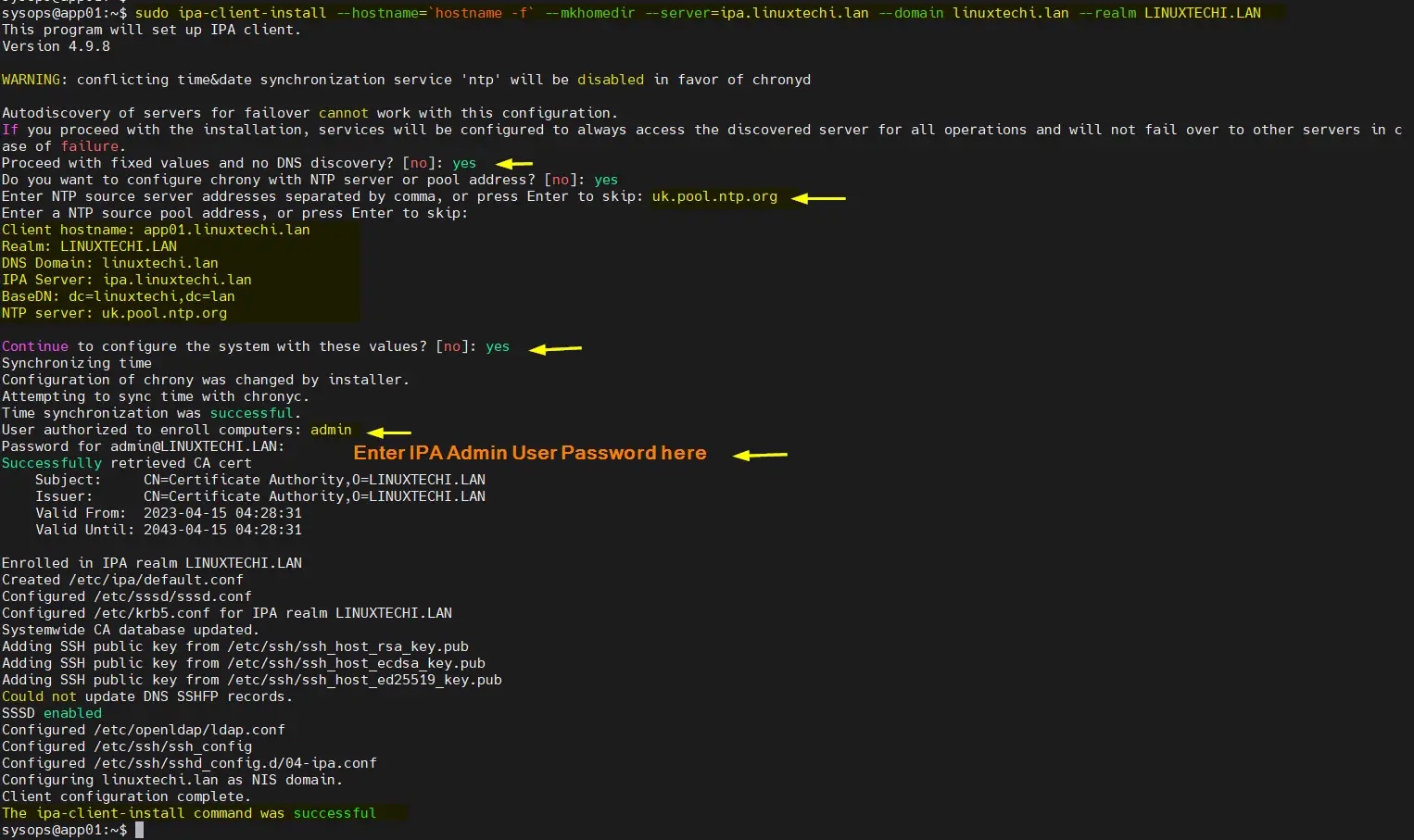 🎜🎜완벽하게 위 출력은 FreeIPA 클라이언트가 성공적으로 설치되었음을 확인합니다. 🎜🎜이제 사용자가 FreeIPA 서버에 처음 인증할 때 사용자의 홈 디렉터리를 자동으로 생성할 수 있습니다. 🎜🎜파일에서
🎜🎜완벽하게 위 출력은 FreeIPA 클라이언트가 성공적으로 설치되었음을 확인합니다. 🎜🎜이제 사용자가 FreeIPA 서버에 처음 인증할 때 사용자의 홈 디렉터리를 자동으로 생성할 수 있습니다. 🎜🎜파일에서 /usr/share/pam-configs/mkhomedir 다음 줄을 추가합니다: 🎜$ ssh sysadm@192.168.1.106
$ sudo ipa-client-install --uninstall$ sudorm -rf /var/lib/sss/db/*$ sudo systemctl restart sssd.service
5、尝试使用 sysadm 用户登录到你的 Ubuntu 系统
尝试使用 sysadm 用户通过 SSH 登录到你的 Ubuntu 系统,
$ ssh sysadm@192.168.1.106
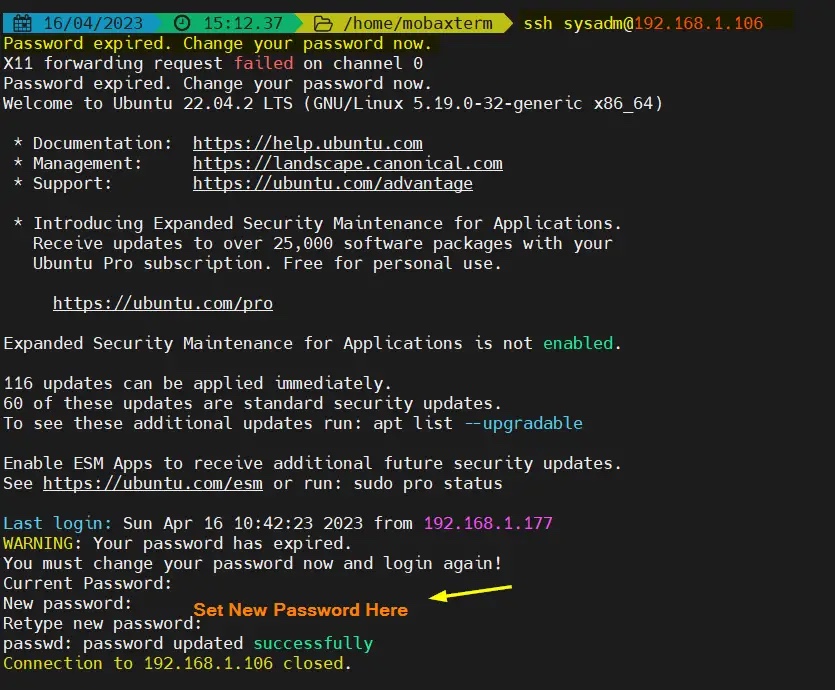
正如你在上面看到的,当我们第一次登录时,它说密码已过期。它将提示我们设置新密码并断开会话。
更新密码后,尝试 SSH 登录 Ubuntu 系统,这次我们应该可以登录了。
$ ssh sysadm@192.168.1.106
输出:
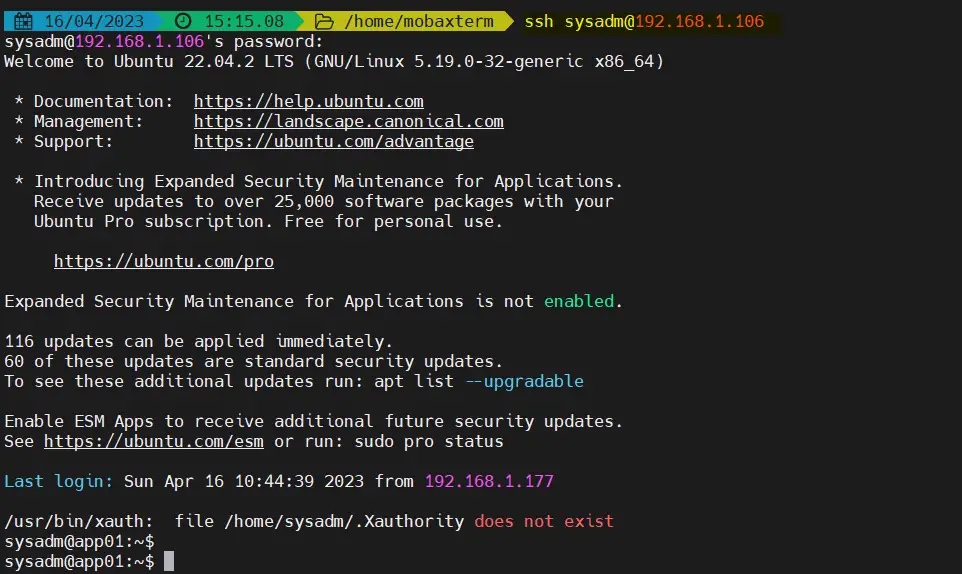
我们已经成功使用集中管理的用户登录到了 Ubuntu 系统,这一点在输出信息中得到了确认,非常令人欣慰。这也说明我们已经成功配置了 FreeIPA 客户端。
如果你想从 ubuntu 系统中卸载 FreeIPA,然后运行以下命令集:
$ sudo ipa-client-install --uninstall$ sudorm -rf /var/lib/sss/db/*$ sudo systemctl restart sssd.service
위 내용은 Ubuntu 22.04/20.04에서 FreeIPA 클라이언트를 구성하는 방법의 상세 내용입니다. 자세한 내용은 PHP 중국어 웹사이트의 기타 관련 기사를 참조하세요!

핫 AI 도구

Undresser.AI Undress
사실적인 누드 사진을 만들기 위한 AI 기반 앱

AI Clothes Remover
사진에서 옷을 제거하는 온라인 AI 도구입니다.

Undress AI Tool
무료로 이미지를 벗다

Clothoff.io
AI 옷 제거제

AI Hentai Generator
AI Hentai를 무료로 생성하십시오.

인기 기사

뜨거운 도구

메모장++7.3.1
사용하기 쉬운 무료 코드 편집기

SublimeText3 중국어 버전
중국어 버전, 사용하기 매우 쉽습니다.

스튜디오 13.0.1 보내기
강력한 PHP 통합 개발 환경

드림위버 CS6
시각적 웹 개발 도구

SublimeText3 Mac 버전
신 수준의 코드 편집 소프트웨어(SublimeText3)

뜨거운 주제
 7547
7547
 15
15
 1382
1382
 52
52
 83
83
 11
11
 57
57
 19
19
 22
22
 90
90
 Windows 11/10에서 SUDO 명령을 실행하는 방법
Mar 09, 2024 am 09:50 AM
Windows 11/10에서 SUDO 명령을 실행하는 방법
Mar 09, 2024 am 09:50 AM
sudo 명령을 사용하면 사용자는 수퍼유저 모드로 전환하지 않고도 상승된 권한 모드에서 명령을 실행할 수 있습니다. 이 기사에서는 Windows 시스템에서 sudo 명령과 유사한 기능을 시뮬레이션하는 방법을 소개합니다. 슈도사령부란 무엇인가? Sudo("superuser do"의 약어)는 Linux 및 MacOS와 같은 Unix 기반 운영 체제 사용자가 일반적으로 관리자가 보유하는 높은 권한으로 명령을 실행할 수 있도록 하는 명령줄 도구입니다. Windows 11/10에서 SUDO 명령 실행 그러나 최신 Windows 11 Insider 미리 보기 버전이 출시되면서 Windows 사용자는 이제 이 기능을 경험할 수 있습니다. 이 새로운 기능을 통해 사용자는 다음을 수행할 수 있습니다.
 Win11에서 네트워크 카드의 MAC 주소를 확인하는 방법 Win11에서 네트워크 카드의 MAC 주소를 얻는 명령을 사용하는 방법은 무엇입니까?
Feb 29, 2024 pm 04:34 PM
Win11에서 네트워크 카드의 MAC 주소를 확인하는 방법 Win11에서 네트워크 카드의 MAC 주소를 얻는 명령을 사용하는 방법은 무엇입니까?
Feb 29, 2024 pm 04:34 PM
이 문서에서는 명령 프롬프트(CommandPrompt)를 사용하여 Win11 시스템에서 네트워크 어댑터의 물리적 주소(MAC 주소)를 찾는 방법을 독자에게 소개합니다. MAC 주소는 네트워크 통신에서 중요한 역할을 하는 네트워크 인터페이스 카드(NIC)의 고유 식별자입니다. 명령 프롬프트를 통해 사용자는 현재 컴퓨터에 있는 모든 네트워크 어댑터의 MAC 주소 정보를 쉽게 얻을 수 있으며 이는 네트워크 문제 해결, 네트워크 설정 구성 및 기타 작업에 매우 유용합니다. 방법 1: "명령 프롬프트" 사용 1. [Win+X] 키 조합을 누르거나 [마우스 오른쪽 버튼 클릭] 작업 표시줄의 [Windows 로고]를 클릭하고 메뉴 항목이 열리면 [실행]을 선택합니다. .창을 실행하고 [cmd] 명령어를 입력한 후
 cmdtelnet 명령이 내부 또는 외부 명령으로 인식되지 않습니다.
Jan 03, 2024 am 08:05 AM
cmdtelnet 명령이 내부 또는 외부 명령으로 인식되지 않습니다.
Jan 03, 2024 am 08:05 AM
cmd 창에는 telnet이 내부 또는 외부 명령이 아니라는 메시지가 표시됩니다. 이 문제는 사용자 작업에 문제가 없기 때문에 나타나지 않습니다. 몇 가지 작은 단계를 수행하면 작업 설정을 통해 텔넷이 내부 또는 외부 명령이 아니라는 cmd 창 문제를 해결할 수 있습니다. 오늘 편집기에서 가져온 텔넷이 내부 또는 외부 명령이 아니라는 메시지를 표시하는 cmd 창에 대한 솔루션을 살펴보겠습니다. cmd 창에 텔넷이 내부 또는 외부 명령이 아니라는 메시지가 표시됩니다. 해결 방법: 1. 컴퓨터의 제어판을 엽니다. 2. 프로그램과 기능을 찾아보세요. 3. 왼쪽에서 Windows 기능 켜기/끄기를 찾습니다. 4. "텔넷 클라이언트"를 찾으세요
 Hyperv 고급 세션 모드는 어디에 있습니까? Win11에서 명령을 사용하여 Hyper-V 고급 세션 모드를 활성화 또는 비활성화하는 팁
Feb 29, 2024 pm 05:52 PM
Hyperv 고급 세션 모드는 어디에 있습니까? Win11에서 명령을 사용하여 Hyper-V 고급 세션 모드를 활성화 또는 비활성화하는 팁
Feb 29, 2024 pm 05:52 PM
Win11 시스템에서는 명령을 통해 Hyper-V 고급 세션 모드를 활성화하거나 비활성화할 수 있습니다. 이 문서에서는 명령을 사용하여 사용자가 시스템에서 Hyper-V 기능을 더 잘 관리하고 제어할 수 있도록 돕는 방법을 소개합니다. Hyper-V는 Microsoft에서 제공하는 가상화 기술로 Windows Server와 Windows 10 및 11(Home Edition 제외)에 내장되어 있어 사용자가 Windows 시스템에서 가상 운영 체제를 실행할 수 있습니다. 가상 머신은 호스트 운영 체제에서 격리되어 있지만 설정을 통해 사운드 카드, 저장 장치 등 호스트 리소스를 계속 사용할 수 있습니다. 주요 설정 중 하나는 고급 세션 모드를 활성화하는 것입니다. 고급 세션 모드는 Hyper입니다.
 매우 실용적입니다! 당신을 리눅스 마스터로 만들어주는 Sar 명령
Mar 01, 2024 am 08:01 AM
매우 실용적입니다! 당신을 리눅스 마스터로 만들어주는 Sar 명령
Mar 01, 2024 am 08:01 AM
1. 개요 sar 명령은 시스템 활동에서 수집된 데이터를 통해 시스템 사용 보고서를 표시합니다. 이러한 보고서는 다양한 섹션으로 구성되어 있으며 각 섹션에는 데이터 유형과 데이터 수집 시기가 포함되어 있습니다. sar 명령의 기본 모드는 CPU에 액세스하는 다양한 리소스(예: 사용자, 시스템, I/O 스케줄러 등)에 대해 다양한 시간 증분으로 CPU 사용량을 표시합니다. 또한 특정 기간 동안 유휴 CPU의 비율을 표시합니다. 각 데이터 포인트의 평균값은 보고서 하단에 나열됩니다. sar 보고서는 기본적으로 10분마다 데이터를 수집하지만 다양한 옵션을 사용하여 이러한 보고서를 필터링하고 조정할 수 있습니다. uptime 명령과 마찬가지로 sar 명령도 CPU 로드를 모니터링하는 데 도움이 될 수 있습니다. sar를 통해 과도한 부하 발생을 이해할 수 있다.
 Linux의 아티팩트: eventfd의 원리 및 응용
Feb 13, 2024 pm 08:30 PM
Linux의 아티팩트: eventfd의 원리 및 응용
Feb 13, 2024 pm 08:30 PM
Linux는 파이프, 신호, 메시지 큐, 공유 메모리 등과 같은 효율적인 프로세스 간 통신 메커니즘을 제공하는 강력한 운영 체제입니다. 하지만 더 간단하고 유연하며 효율적인 의사소통 방법이 있을까요? 대답은 '예'입니다. 그게 eventfd입니다. eventfd는 Linux 버전 2.6에 도입된 시스템 호출로, 이벤트 알림을 구현하는 데, 즉 파일 설명자를 통해 이벤트를 전달하는 데 사용할 수 있습니다. eventfd에는 커널이 유지 관리하는 64비트 부호 없는 정수 카운터가 포함되어 있습니다. 프로세스는 프로세스 간 통신을 달성하기 위해 이 파일 설명자를 읽고 쓰면서 카운터 값을 읽고 변경할 수 있습니다. eventfd의 장점은 무엇입니까? 그것은 다음과 같은 기능을 가지고 있습니다
 단 하나의 간단한 명령으로 Windows 11에 VMware Workstation을 설치하세요
Sep 12, 2023 pm 08:33 PM
단 하나의 간단한 명령으로 Windows 11에 VMware Workstation을 설치하세요
Sep 12, 2023 pm 08:33 PM
1단계: Windows 11 또는 10 시스템에서 PowerShell 또는 명령 프롬프트를 열고 검색 상자로 이동하여 원하는 대로 CMD 또는 Powershell을 입력합니다. 여기서는 PowerShell을 사용합니다. 결과에 나타나면 "관리자 권한으로 실행"을 선택하십시오. Windows에 소프트웨어를 설치하기 위해 명령을 실행하려면 관리자 액세스 권한이 필요하기 때문입니다. 2단계: Winget 가용성 확인 모든 최신 버전의 Windows 10 및 11에는 기본적으로 Winget 도구가 함께 제공됩니다. 하지만 먼저 작동하는지 확인해 보겠습니다. 유형: Winget 그 대가로 다음 명령과 함께 사용할 수 있음을 알 수 있습니다.
 Linux에서 서비스를 다시 시작하는 올바른 방법은 무엇입니까?
Mar 15, 2024 am 09:09 AM
Linux에서 서비스를 다시 시작하는 올바른 방법은 무엇입니까?
Mar 15, 2024 am 09:09 AM
Linux에서 서비스를 다시 시작하는 올바른 방법은 무엇입니까? Linux 시스템을 사용하다 보면 서비스를 다시 시작해야 하는 상황이 자주 발생하지만, 서비스를 다시 시작할 때 서비스가 실제로 중지되지 않거나 시작되지 않는 등의 문제가 발생할 수도 있습니다. 따라서 서비스를 다시 시작하는 올바른 방법을 익히는 것이 매우 중요합니다. Linux에서는 일반적으로 systemctl 명령을 사용하여 시스템 서비스를 관리할 수 있습니다. systemctl 명령은 systemd 시스템 관리자의 일부입니다.




